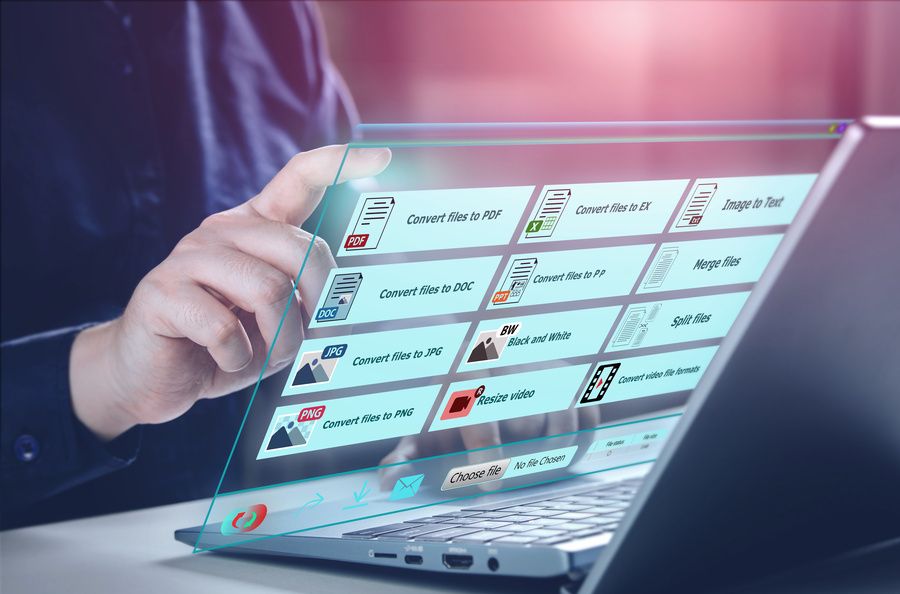Les fichiers PDF, bien que couramment utilisés, manquent parfois de flexibilité. Notamment quand on parle présentation interne, envoi de mails ou publication web. Heureusement, il est possible de convertir ces documents en format image, facilitant ainsi leur intégration au sein de divers supports. Découvrez comment PDFSmart vous permet de convertir un PDF en JPG en quelques étapes rapides et sécurisées !
Qu’est-ce que convertir signifie ?
Convertir, dans le domaine du traitement de documents numériques, désigne l'action de transformer un fichier d'un format à un autre. Le tout, en préservant bien évidemment la qualité de son contenu. L’idée est souvent de rendre le fichier compatible avec d'autres applications ou systèmes, sans altérer les informations qu'il contient.
Convertir un fichier PDF en JPG consiste, par exemple, à passer d'un format de document à un format d'image. Et donc de bénéficier des avantages de ce nouveau format.
Pourquoi convertir un PDF en JPG ?
Nous parlions précédemment des avantages du format JPG. Mais quels sont-ils ?
Tout d'abord, il faut savoir que le format JPG est compatible avec une multitude de supports. Sites web, présentations internes ou externes, outils numériques… Contrairement au format PDF, qui nécessite souvent un logiciel dédié pour être ouvert, le JPG est un format universellement reconnu et facile à visualiser. Et ce, peu importe le dispositif utilisé.
De plus, changer un PDF en JPG simplifie les échanges par mail. La raison ? Il est généralement plus léger qu’un fichier au format PDF. L'envoi est donc facilité, sans parler du stockage qui n’alourdit pas les boîtes de réception. Par ailleurs, un JPG peut être intégré dans le corps du mail pour une expérience de lecture plus fluide.
Enfin, le format JPG permet une meilleure manipulation des documents. Chaque page du PDF devient une image indépendante. Vous pouvez donc les utiliser indépendamment au sein d’un rapport ou d’une présentation.
Qu’est-ce que PDFSmart ?
PDFSmart est un logiciel en ligne conçu pour simplifier la conversion, l’édition, la protection et la gestion des fichiers PDF. Il offre une variété de fonctionnalités, comme l'édition, la fusion, la division, la compression, la rotation…
Mais alors, pourquoi choisir PDFSmart plutôt qu’un autre convertisseur PDF ? La réponse tient en trois mots : simplicité, rapidité, sécurité.
PDFSmart est ultra-intuitif. De plus, il est accessible depuis n’importe quel navigateur et n’importe quel support. Vous pouvez ainsi travailler vos PDF sans nécessiter de compétences techniques ou d’installation logicielle.
Par ailleurs, PDFSmart se distingue par sa grande rapidité. Vous chargez votre fichier PDF, vous cliquez et votre nouveau document est prêt à être téléchargé.
Enfin, PDFSmart prend très au sérieux la protection de vos données. C’est pourquoi notre système de cryptage respecte les normes 256-bit Advanced Encryption Standard (AES) et 128-bit ARC-FOUR Encryption Standard (ARC4). Vos documents (PDF, Word, JPEG, etc.) sont protégés de la meilleure façon possible.
Étapes pour convertir un PDF en JPG avec PDFSmart
Étape 1 : Accéder à l'outil de conversion
Pour commencer, accédez à PDFSmart en ligne. L'outil de conversion PDF est disponible soit depuis la page d’accueil, soit depuis la barre de menu via “Convertir” puis “Convertir depuis PDF en JPG”.
Étape 2 : Télécharger le PDF à convertir
Arrivé à cette étape, importez le fichier PDF à convertir. Pour ce faire, cliquez sur “Importez le PDF à convertir”. Vous pouvez aussi glisser-déposer le document ou l’importer depuis des sources en ligne comme Google Drive, Dropbox…
Étape 3 : Lancer le processus de conversion
Une fois le PDF importé, choisissez les options de conversion. Par défaut, notre outil convertit l'intégralité des pages en images indépendantes. Mais si vous souhaitez isoler une ou plusieurs images au sein du document PDF, vous pouvez choisir le mode extraction. Ce dernier vous permet d'enregistrer individuellement chaque photo ou image présente sur un fichier PDF.
Étape 4 : Télécharger les fichiers JPG convertis
Il ne vous reste plus qu’à télécharger votre image au format JPG ou JPEG sur votre ordinateur. Si vous préférez, vous pouvez aussi la partager directement en ligne ou bien la sauvegarder sur Google Drive, Dropbox ou votre compte PDFSmart. Elle sera ainsi accessible de partout, depuis l’ensemble de vos appareils. Convertissez un PDF en JPG en illimité grâce à la version d’essai !
Pour conclure
Vous l’aurez compris, la conversion d’un PDF en JPG offre de nombreux avantages. Et grâce à PDFSmart, vous pouvez réaliser cette conversion rapidement et facilement, de manière sécurisée pour vos données.
Cela dit, si vous pouvez convertir vos documents PDF en JPG, vous pouvez aussi le faire en d'autres formats d’images comme PNG ou TIFF. Notre outil en ligne propose aussi une conversion inverse, de JPG ou tout autre format vers PDF. Essayez PDFSmart pour faciliter vos conversions !